欢迎使用Small PDF转换成WORD转换器,这里为您提供SmallPDF转换器最新资讯以及SmallPDF转换器 相关基础教程、使用技巧、软件相关知识、软件激活、升级及常见问题等帮助。
发布时间:2023-07-29 09:23:38
WPS的PDF转PPT功能好用吗?PDF文档在很多场合中都是必不可少的,在编辑、阅读、传输等方面都能带来很大的便利,但是在展示方面,PDF格式却存在一些不太方便的问题。比如,在演讲或会议中,需要将PDF文档转换为PPT文档,才能更好地展示演示效果,就需要选择一些方法将PDF转换成PPT了,例如:日常使用的WPS软件。那么,WPS的PDF转PPT功能好用吗?请不要担心,下面就来分享一下相关内容,一起来看下吧。
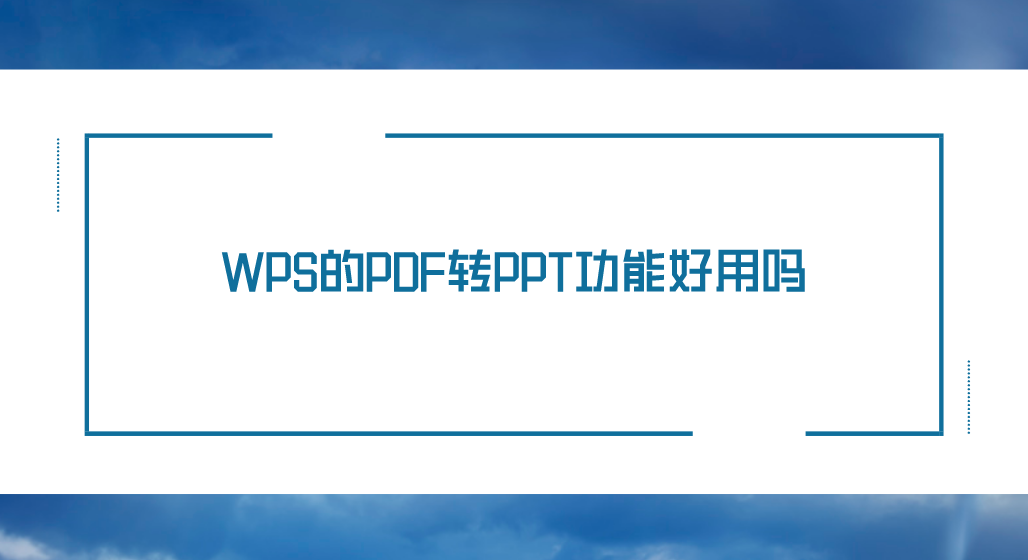
一、WPS工具的转换方法
通过WPS的PDF转PPT功能,用户可以在一个简单的步骤中,将PDF文档转换为PPT文档,并且保留原本的文本、图片等内容。而操作方式相对也是比较固定的:首先,可以在设备上将需要转换的PDF文件打开,并在顶部的“文件”菜单中找到“特色功能”的选项。然后,在弹出的新界面里面选择“PDF转PPT”的功能,将需要转换的文件全部添加到其中,并且设置好相关的菜单,点击“开始转换”即可。
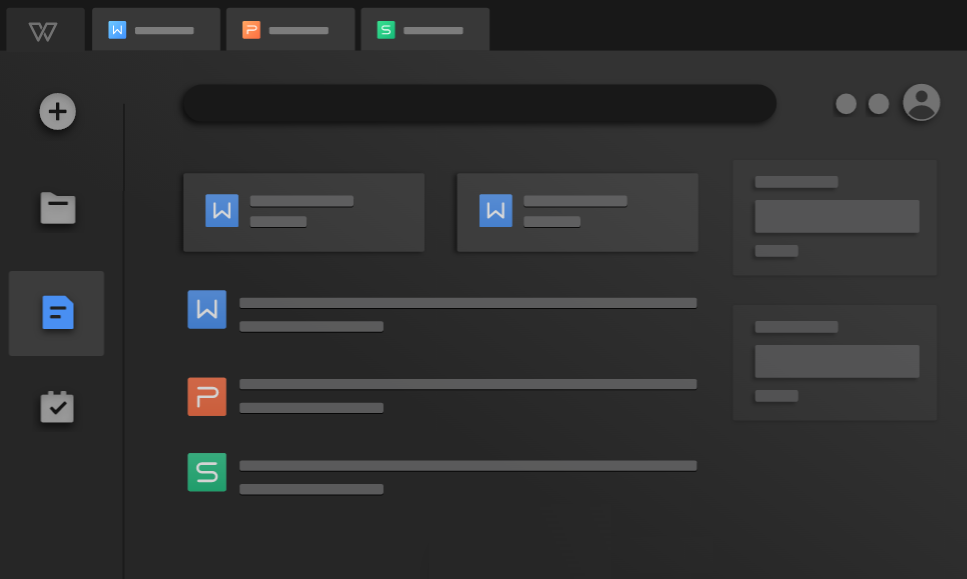
二、专业软件的转换方法
如果说您觉得第一个方法使用起来不顺手,或者看过网络上的用户推荐,觉得使用专业的软件还不错,那么“SmallPDFer”这款专业级PDF转换器或许适合您。首先,可以在电脑设备上运行SmallPDFer软件,在首界面上选择“PDF转PPT”的功能。然后,将需要转换的PDF文件添加到其中,在设置好相关的操作之后,可以直接点击“开始转换”,等待进度条为100%以后,即可在设置的位置查看转换效果了。
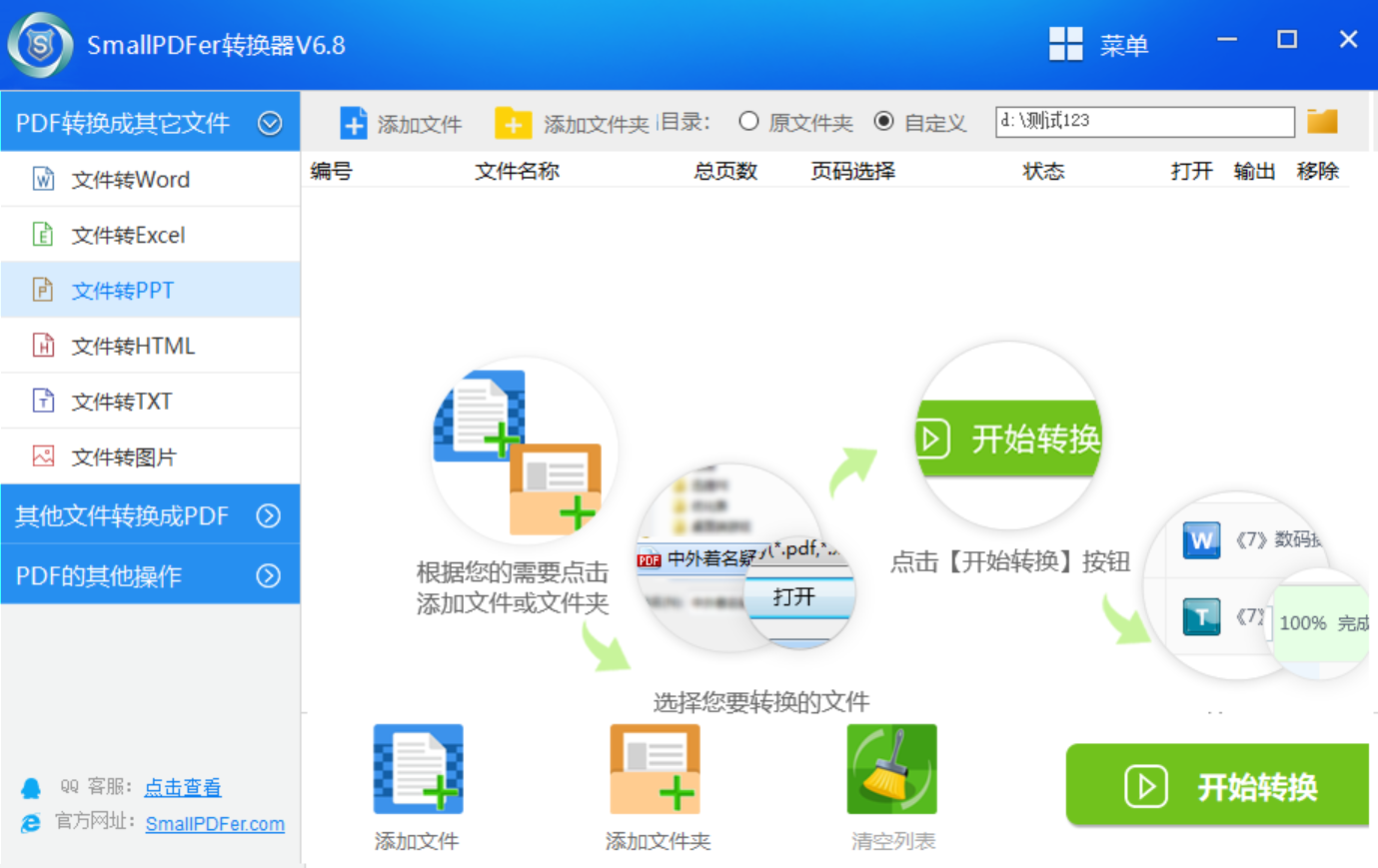
三、便捷功能的转换方法
当然了,之所有选择转换的操作,就是因为PDF文件不可直接编辑,但是借助“Adobe Acrobat”等编辑器,还可以执行相关编辑的。首先,可以使用软件将需要转换的PDF文件打开,并在桌面上新建一个PPT文稿。然后,将需要的内容复制到其中,在调整对应的排版之后,做好保存即可。当然这个方法的操作效率不高,如果说当前需要转换的PDF文件数量很多,那么建议考虑其它的方法。
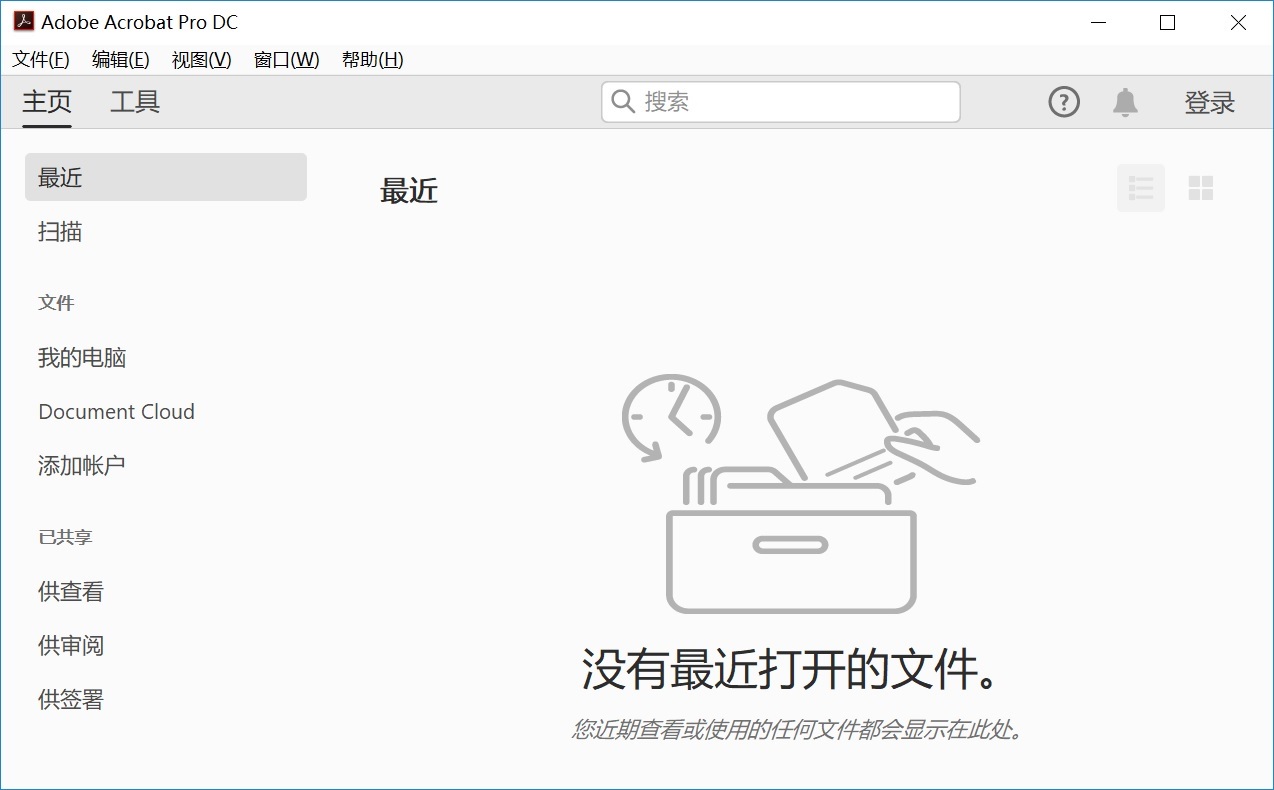
四、其它工具的转换方法
除了上面分享的三个方法以外,大家还可以选择一些其它的工具,来将PDF完美地转换成PPT文稿了,例如:Solid Commander软件。大家可能对于这款软件并不是很熟悉,但是用过的用户都知道,它的转换效果和操作方式都是很不错的。首先,大家可以直接打开这款软件,并在软件的左侧选择对应的“PDF转PPT”的功能。然后,将需要转换的PDF文件添加到其中,并设置一下相关的菜单。确认无误之后,点击“开始转换”即可。
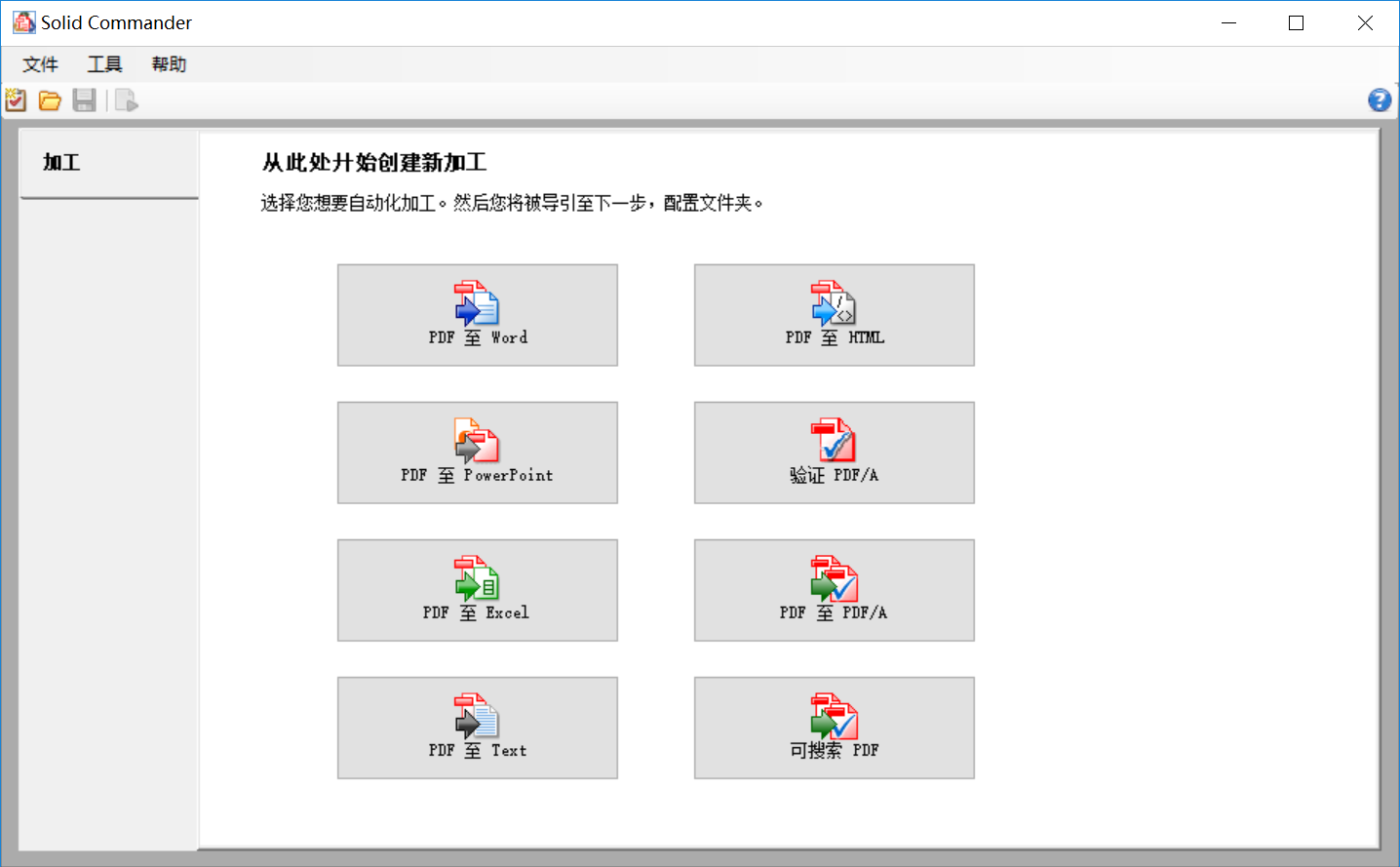
关于WPS的PDF转PPT功能是否好用的内容,小编就为大家分享到这里了,希望您在看完之后,相关的问题都可以得到解决。其实,当前不管是PDF转PPT,还是转换成其它常见的格式,都可以选择WPS办公软件,但是部分特殊的场景下,也得去找一些其它的方案备用。并且,在执行转换文件之前,也得做好原始文件的备份操作。温馨提示:如果您在使用SmallPDFer这款软件的时候遇到问题,请及时与我们联系,祝您PDF转PPT操作成功。